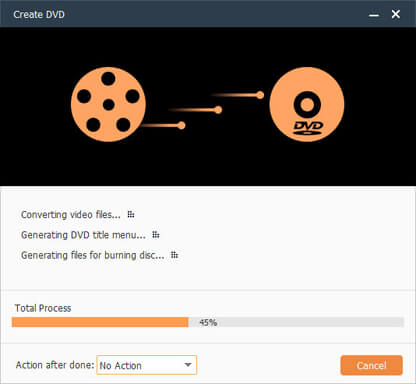En Kolay Yol Videoyu DVD'ye Dönüştürmenize Yardımcı Oluyor

DVD / DVD-Video
DVD ("dijital çok yönlü disk"), 1995'te Philips, Sony, Toshiba ve Panasonic tarafından icat edilen ve geliştirilen bir dijital optik disk depolama formatıdır. DVD'ler, DVD Oynatıcılar dahil olmak üzere birçok türde oynatıcıda oynatılabilir. Aynı boyutlara sahip olan DVD'ler, kompakt disklerden daha yüksek depolama kapasitesi sunar.
DVD-Video, DVD içeriğindeki video içeriğini depolamak ve dağıtmak için standarttır. DVD-Video, 1995'te ilk satışa çıktığı zaman, Japonya'da ev video dağıtımının baskın hali haline geldi, ancak DVD-Video, Haziran ayında 15, 2003 ve haftalık DVD-Video sürümlerinde ABD'deki ev video dağıtımı için pazarı paylaştı Amerika Birleşik Devletleri kiralamaları haftalık VHS kaset kiralarının pazar yerine çıkmaya başladı. Mayıs 2015 itibariyle, DVD-Video hala dünya çapında ev video dağıtımının baskın şeklidir.
Videoyu neden DVD'ye aktarmalıyız?
Fotoğraf makinenizle bir video çektiniz ve şimdi bunu DVD çalarınızda oynatmak istiyorsunuz. Ya da bazı sabit disk alanlarını boşaltmak, videolarınızı ve filmlerinizi DVD'ye dönüştürmek isteyebilirsiniz. Her iki durumda da, tüm DVD oynatıcılar MP4, AVI, FLV, WMV ya da diğer video formatlarında okunamayacağı için video dosyalarını DVD formatına dönüştürmeniz gerekecek. destekledi. Video kameralar kullanılarak düğün videolarının, aile evlerinin videolarının ve okul performanslarının kaydedildiği bir zaman vardı. Değerli anılarınızı korumak için değerli videolarınızı DVD'ye aktarmış olsanız iyi olur.
VHS video kaseti, sinema filmi ve slaytların tümü sınırlı bir ömre sahiptir. Ancak, DVD'ye Video DVD Converter kullanarak dijital kopyalarını alabilirsiniz. DVD ayrıca değerli videolarınızı, filmlerinizi ve slaytlarınızı görüntülemek ve paylaşmak için çok daha uygun bir formattır. Ve eski ev filmlerini ya da uzun bir süredir TV şovlarını ya da diğer filmleri tutmak istiyorsunuz, ihtiyacınız olan videoyu DVD'ye aktarmanız belki de iyi bir yoldur.

- MP4, MKV, AVI gibi video formatlarını DVD'ye dönüştürme
- DVD'ye ses parçası ve altyazı ekle
- Menü, çerçeve, düğme, metin, arka plan müziği ve arka plan resmini özelleştir
- Kırparak, kırparak, filigran ekleyerek, efekt ayarlayarak ve birleştirerek video dosyalarını düzenleyin
Videoyu DVD'ye dönüştürmenin en kolay yolu
Tipard DVD Creator DVD dönüştürücü için en iyi video olan "DVD'ye nasıl video dönüştürebilirim?" veya MP4’i DVD’ye nasıl dönüştürebilirim? AVI DVD'ye? "Bu kullanışlı araç sayesinde, dosyalarınızı MP4, AVI, FLV, WMV ve çoğu DVD oynatıcısı ile uyumlu olan daha fazla 100 + video formatına aktarabilir, sadece birkaç tıklamayla bunları büyük bir TV'de izleyebilirsiniz. herhangi bir zamanda ekran.
- Ana Özellikler:
- - MP100, AVI, FLV ve WMV gibi 4 + video formatlarını DVD diske, DVD klasörüne, DVD ISO dosyasına dönüştürün.
- - Tek bir DVD diske birden fazla videoyu bir DVD-Video'ya aktarma
- - İşlevsel DVD menünüzü özelleştirin
- - DVD efektinizi arzularınıza göre özgürce düzenleyin
- - Basit ve kendini açıklayan arayüz ve kullanımı kolay
İndir Tipard Video DVD Converter
Bu yazılımda spyware veya adware yoktur. Kurmak ve çalıştırmak kesinlikle güvenli ve açıktır. Windows ve Mac dahil olmak üzere iki versiyonu vardır.
Video dosyası ekle
Sol üst köşedeki Video ekle düğmesine tıklayın, DVD'ye dönüştürmek için bir veya daha fazla çoklu video dosyası seçin. Eklenmiş dosyalar daha sonra ekranın sol tarafındaki orta boylu bir simge olarak görüntülenecektir. Alternatif olarak, video dosyalarınızı klasöründen kaldırmak için 'tıklayıp' sürükleyebilirsiniz. Daha fazla dosya eklemek isterseniz lütfen adımları tekrarlayın.
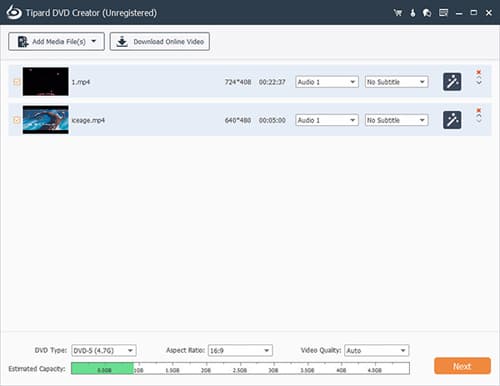
Çıkış konumunu seç
Bu programın arayüzü altındaki "Hedef" e tıklayın ve DVD, DVD klasörü ve ISO dosyası arasından seçim yapın. Aynı zamanda ses etiketini kendiniz de seçebilirsiniz.

DVD'ye dönüştürmeden önce videolarınızı düzenleyin
Düzenleme işlevi, DVD'ye dönüştürmeden önce orijinal videodaki parlaklığı, doygunluğu, sesi, kontrastı ve tonu ayarlamanıza yardımcı olabilir. Ayrıca, DVD videonuzun uzunluğunu kırpmak için kullanabileceğiniz trim fonksiyonu. Dahası, ayrıca filigranı kişisel olarak da ekleyebilirsiniz. Fotoğrafları istediğiniz gibi döndürmenin yanı sıra, metin ekleyebilir, geçiş efektleri uygulayabilirsiniz.
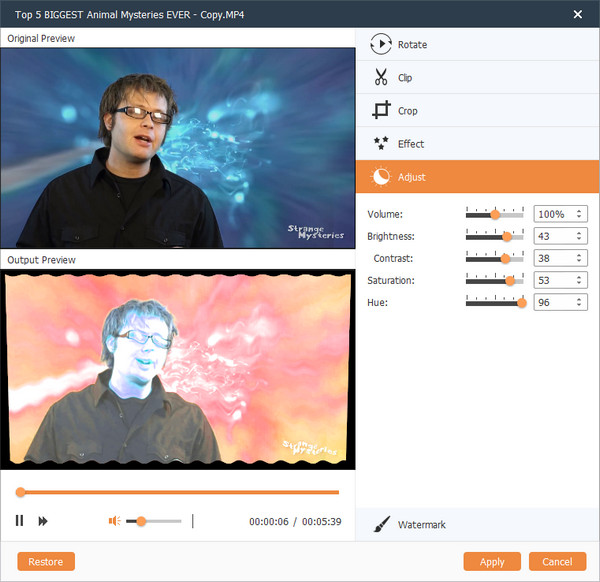
Ses ve altyazı ayarla
İdeal DVD efektlerine göre dili, sesi, gecikme süresini, enkoderi vb. Ayarlayın, dahası, bu fonksiyonla ses parçasını ve altyazıyı ekleyebilirsiniz.
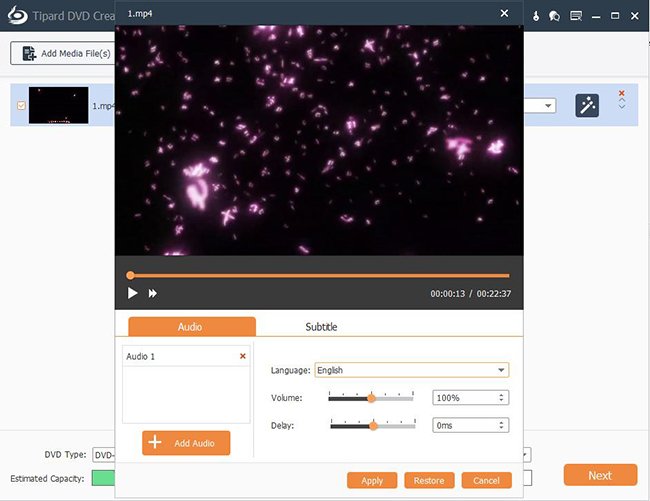
Videoyu DVD'ye dönüştürme
Son adım, dönüşümün simgesine yalnızca bir tık. DVD oluşturmak için sadece birkaç minite ihtiyaç var.Şimdi geri çekilip yeni üretilen DVD'nizin tadını çıkarın.